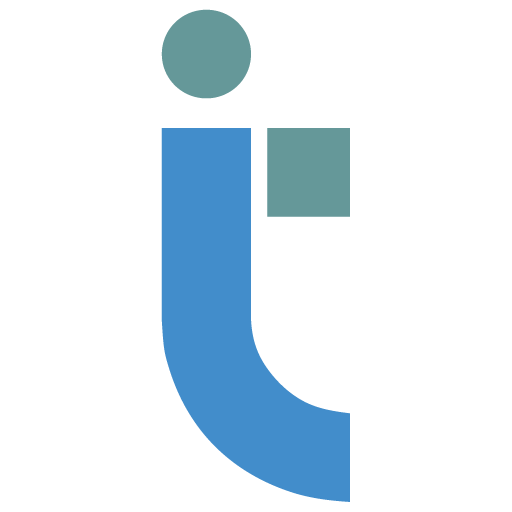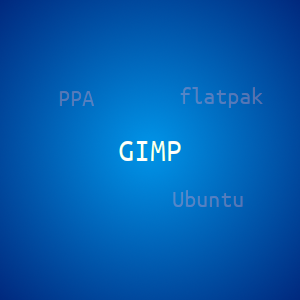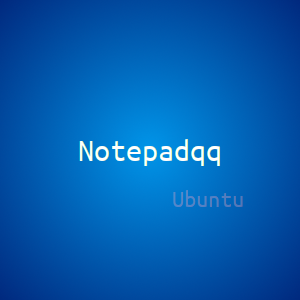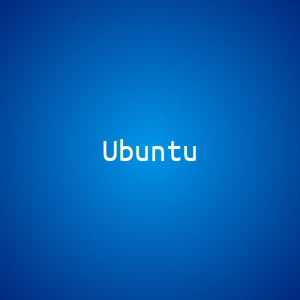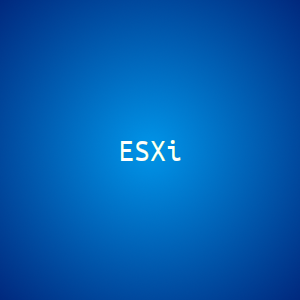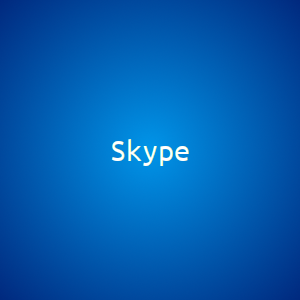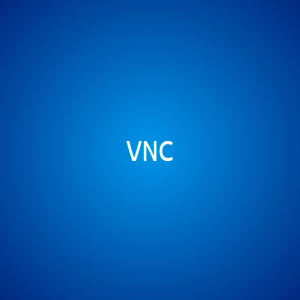Как установить GIMP 2.10.6 на Ubuntu 18.04
Рассмотрим варианты установки:
установка GIMP из репозиторияустановка GIMP как flatpak
Установка GIMP из репозитория
Добавим репозиторий. Откройте терминал (Ctrl+Alt+T) и выполните команду
user@localhost:~$ sudo add-apt-repository ppa:otto-kesselgulasch/gimp
Синхронизируем индексные файловые пакеты с источниками
user@localhost:~$ sudo apt-get update
Установим GIMP
user@localhost:~$ sudo apt-get install gimp
Откат на предыдущую версию
Если по каким-либо причинам у вас не получается поставить последнюю версию GIMP, откройте терминал (Ctrl+Alt+T) и выполните команды
user@localhost:~$ …